Annons
Visste du din Raspberry Pi kan användas som en stationär PC Använd din Raspberry Pi som en stationär PCDet finns så många fantastiska saker som du kan göra med en Raspberry Pi, från att köra ditt eget rymdprogram till att bygga ett mediacenter. Även om det skenbart är tänkt som en kompakt dator som kan... Läs mer ? Du kanske redan har provat att bygga ett mediacenter och en retrospelstation och nu vill du lösa saker och ting. Kanske är din egen stationära PC inte längre lämplig för ändamålet.
Hur som helst, Raspberry Pi 3 (ju nyare desto bättre!) är en idealisk skrivbordsersättning för grundläggande produktivitetsändamål. Men får du bäst prestanda? Vi gissar att du inte är det.
Så om du vill använda din Raspberry Pi 3 Hur man uppgraderar till en Raspberry Pi 3Att uppgradera från en äldre Pi till den nya Pi 3 är nästan lika enkelt som att byta ut microSD-kortet. Nästan - men inte riktigt. Här är vad du måste göra först. Läs mer som en stationär PC och njut av maximal prestanda, prova dessa sju tips. Vissa av dem kanske till och med fungerar för andra Raspberry Pi-projekt...
1. Tillämpa våra prestationsjusteringar
Alla versioner av Raspberry Pi kan användas som en stationär PC, men den nyare Raspberry Pi 3 (släpptes 2016) är mer lämpad än tidigare versioner. Vilken enhet du än väljer måste du se till att du får ut det mesta av den.

Tipsen du hittar i den här listan hjälper dig. Men för hårdvarujusteringar för att förbättra systemets övergripande prestanda, se till att du har saker som en tillräcklig strömförsörjning och ett SD-kort av god kvalitet. Vi har sammanställt en lista med bra justeringar förbättra din Raspberry Pis prestanda Långsam Raspberry Pi? 11 tips för bättre hastighet och prestandaOm du har en långsam Raspberry Pi, här är några tips och tricks för bättre Raspberry Pi-prestanda. De fungerar verkligen! Läs mer , så kolla in dem innan du fortsätter.
När du har tillämpat dessa ändringar, läs vidare!
2. Använd Chromium-webbläsaren
Flera webbläsare är tillgängliga för Raspberry Pi 8 fantastiska webbläsare du kan köra på din Raspberry Pi 3Flera webbläsare finns tillgängliga för Raspberry Pi, men vilken är bäst? Ska du hålla fast vid Chromium eller prova någon av de andra? Låt oss ta reda på! Läs mer . Även om webbläsaren Vivaldi är ett bra alternativ, bör du välja Chromium för bästa produktivitet på Raspberry Pi 3. Lyckligtvis är detta förinstallerat, och du hittar det i Internet meny.

Det finns flera anledningar till varför du bör använda Chromium, inte minst för att det ger kontinuitet med ditt nuvarande skrivbord. Förutsatt att du använder Chromium på Windows eller macOS kan du logga in i webbläsaren på Raspberry Pi och synkronisera dina favoriter, till exempel.
Ännu viktigare, Chromium erbjuder en grad av stabilitet och prestanda som de andra webbläsarna inte gör (ännu). Det är Raspberry Pi Foundations föredragna webbläsare för Pi 3, och har inkluderats sedan lanseringen av PIXEL-skrivbordet Uppgradera Raspberry Pis Raspbian OS med PIXEL Desktop EnvironmentSedan lanseringen 2012 har Raspberry Pi: s Raspbian-operativsystem haft några ändringar, men skrivbordsmiljön hade förblivit i stort sett densamma. Pixel ändrar det. Läs mer i september 2016. Chromium bör fungera bra med Raspberry Pi 2 och 3; äldre enheter fungerar bättre med webbläsaren Epiphany.
3. Google Apps fungerar i Vivaldi!
Du kanske vet att Webbläsaren Vivaldi har släppts Är Vivaldi den bästa webbläsaren för din Raspberry Pi?Webbläsaren Vivaldi är bra på alla plattformar, men den sticker verkligen ut i en Raspberry Pi-webbläsare. Läs vidare för att ta reda på varför du ska använda Vivaldi på din Pi. Läs mer med kompatibilitet för ARM-enheter, inklusive Raspberry Pi. Bland egenskaper hos Vivaldi 9 skäl att byta till Vivaldi-webbläsaren idagChrome regler, men Vivaldi kan vara den säkerhetskopierade webbläsaren du väljer. Här är nio övertygande skäl att prova det. Läs mer är stöd för Google-appar och Chrome-tillägg.
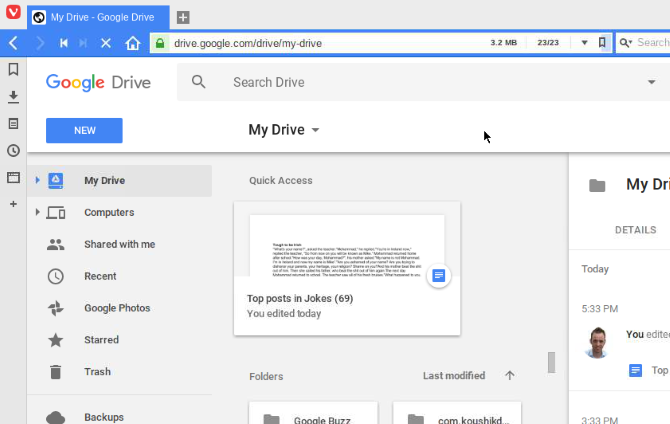
Kom ihåg att Raspberry Pi 3 använder en 1,2 GHz CPU med bara 1 Gb RAM. Du kommer inte att få PC-liknande prestanda av det, så använd med måtta.
Tillsammans med appar kommer dock Chrome-tillägg också (för det mesta) att fungera i Chromium. Detta är viktigt för att njuta av samma surfupplevelse som du skulle göra på en PC eller bärbar dator.
4. Håll webbläsarflikar till ett minimum
På tal om tillägg är det en bra idé att anställa ett "sessionshanterare"-tillägg för att säkerställa överlägsen flikhantering.

Din bästa lösning här är att köra flera fliksessioner tillsammans med ett bokmärkesverktyg. Håll dina flikar fokuserade på uppgiften och spara irrelevant läsning till senare. Det är grundläggande produktivitet och tidshantering, men blir viktigare när du använder en dator med lägre specifikationer som din stationära dator.
Även en Raspberry Pi 3 kommer att kämpa med över 10 flikar. För bästa resultat, håll den till cirka fem för det mesta.
5. Använd LibreOffice för produktivitet
Även om Google Drive är ett alternativ via Chromium-webbläsaren, bör du lita på LibreOffice för en överlägsen kontorsupplevelse. Raspbian Stretch har kontorssviten med öppen källkod inbyggd; du hittar den i skrivbordsmenyn under Office.

Här hittar du LibreOffice Writer för ordbehandling, Calc för kalkylblad, Impress för presentationer, Base för databasdesign och mer. Det är inte riktigt på nivån för Microsoft Office, men borde vara tillräckligt för 95 % av användarna.
Om du gillar att använda LibreOffice, när det är dags att flytta bort från Raspberry Pi som skrivbord (och återgå till några av mer intressanta användningsområden 26 fantastiska användningsområden för en Raspberry PiVilket Raspberry Pi-projekt ska du börja med? Här är vår sammanfattning av de bästa Raspberry Pi-användningarna och projekten som finns! Läs mer ), kan du ta med dig sviten. LibreOffice är en kontorssvit med öppen källkod Är LibreOffice värdig Office Crown?LibreOffice är kungen av gratis kontorssviter. Det är osannolikt att det kommer att ersätta Microsoft Office i en affärsmiljö, men det är ett utmärkt alternativ för tillfälliga användare. Här är vad som är nytt i LibreOffice 5.1. Läs mer tillgängligt för Windows och macOS samt Linux.
6. Använd ett tangentbord och en mus med kabel
Raspberry Pi 3 har trådlöst internet och Bluetooth. Trots detta rekommenderas det dock att förlita sig på ett kabelanslutet tangentbord och mus för bästa prestanda.
Även om det är fördelaktigt att köra ett Bluetooth-tangentbord och en Bluetooth-mus (eller en integrerad pekenhet) för flexibilitet, fungerar det inte alltid. Detta är särskilt fallet om du inte har anslutit Raspberry Pi till en pålitlig strömförsörjning.
Du kanske redan vet att Bluetooth Low Energy är designad för att använda så lite ström som möjligt. Men med en dator med så låga specifikationer och låg effekt som Pi, kan även en mindre tömning resultera i strömproblem. Att använda kabelansluten kringutrustning är det bästa svaret här.
7. Installera lite extra programvara
Även om det finns ett stort urval av applikationer med Raspberry Pis föredragna Raspbian Stretch-operativsystem, kan du behöva några extrafunktioner. Till exempel kanske du vill komma åt kommandoraden snabbt: Guake är ett bra alternativ här.

Eller så kanske du behöver tillgång till Dropbox. Eftersom detta inte officiellt stöds på Raspbian (eller någon Raspberry Pi, eftersom det inte finns någon ARM-version av Dropbox) behöver du hjälp. Svaret är Dropbox Uploader-verktyget.
Dessa, och flera andra användbara verktyg, visas i vår titt på bästa apparna att installera på din Raspberry Pi Topp 10 appar du bör installera på din Raspberry PiRaspberry Pi är en fantastisk liten dator, men du kanske inte utnyttjar den på bästa sätt. Om din Rasperberry Pi kör ett Linux-operativsystem behöver du dessa appar installerade! Läs mer .
Använder du din Raspberry Pi som en PC?
Om du vill använda din Raspberry Pi 3 för att ersätta en stationär dator, börja med dessa sju tips för att förbättra produktiviteten. Här är en sammanfattning:
- Använd Raspberry Pi prestandajusteringar
- Använd webbläsaren Chromium
- Favoritappar från Google fungerar med Chromium
- Öppna bara ett fåtal webbläsarflikar
- Lita på LibreOffice för ordbehandling och kalkylblad
- Undvik att använda Bluetooth
- Installera några extra appar
Visste du att du till och med kunde skriva ut med en Raspberry Pi? Vi visar dig hur! Och om du är redo att gå vidare, kolla in funktioner och specifikationer för Raspberry Pi 4 Varför alla borde prova Raspberry Pi 4: Nya funktioner och imponerande specifikationerIntresserad av att köpa Raspberry Pi 4? Här är vad som är nytt, samt varför tre versioner av Raspberry Pi 4 är tillgängliga. Läs mer .
Christian Cawley är biträdande redaktör för säkerhet, Linux, gör-det-själv, programmering och Tech Explained. Han producerar också The Really Useful Podcast och har lång erfarenhet av skrivbords- och mjukvarustöd. Christian är en bidragsgivare till tidningen Linux Format och är en Raspberry Pi-pyssare, en Lego-älskare och en fan av retrospel.

